Jak włączyć adapter Bluetooth? Odpowiedź jest bardzo prosta: w większości przypadków adapter Bluetooth można włączyć za pomocą ustawień systemowych lub dedykowanego przycisku fizycznego znajdującego się na komputerze lub urządzeniu mobilnym. Warto zauważyć, że konkretna metoda włączania może się różnić w zależności od modelu i systemu operacyjnego.
Co to jest adapter Bluetooth?
Adapter Bluetooth to niewielkie urządzenie pozwalające na bezprzewodową komunikację komputera, laptopa lub innego urządzenia elektronicznego z innymi sprzętami za pomocą technologii Bluetooth. Dzięki adapterowi można bez problemu połączyć komputer ze słuchawkami, klawiaturą, smartfonem czy innymi urządzeniami Bluetooth.
Według serwisu komputerowego Komputronik:
„Adaptery Bluetooth są dostępne zarówno jako osobne urządzenia na USB, jak i wbudowane w laptopach czy urządzeniach mobilnych. Są one jednymi z najpopularniejszych akcesoriów komputerowych ze względu na swoją funkcjonalność i łatwość użycia.”
Instrukcja krok po kroku – jak włączyć adapter Bluetooth na komputerze
Aby włączyć adapter Bluetooth na komputerze, wykonaj poniższe kroki:
Na komputerze z systemem Windows:
- Kliknij na ikonę „Start” w lewym dolnym rogu ekranu i wybierz ikonę „Ustawienia” (symbol koła zębatego).
- Wybierz opcję „Urządzenia”, następnie zakładkę „Bluetooth i inne urządzenia”.
- Przełącz przycisk „Bluetooth” w pozycję „Włączone”. Ikona Bluetooth powinna pokazać się na pasku zadań.
Na komputerze z systemem macOS:
- Z menu Apple w lewym górnym rogu ekranu wybierz zakładkę „Preferencje systemowe”.
- Kliknij ikonę „Bluetooth”.
- Kliknij przycisk „Włącz Bluetooth”, jeśli nie jest jeszcze włączony.
Zdarza się również, że adapter Bluetooth na laptopie możemy aktywować za pomocą specjalnej kombinacji klawiszy, np. Fn + F3 lub Fn + F12. Warto więc sprawdzić instrukcję urządzenia.
Problem z brakującym adapterem Bluetooth?
Jeżeli nie widzisz opcji Bluetooth w ustawieniach lub nie możesz go aktywować, najprawdopodobniej może być to spowodowane sterownikami lub fizycznym brakiem tego urządzenia. By upewnić się, że komputer posiada adapter, wystarczy udać się do Menedżera urządzeń (na Windows: prawy przycisk myszy nad paskiem „Start” → „Menedżer urządzeń”) i sprawdzić, czy Bluetooth jest wyświetlony na liście dostępnych urządzeń.
Portal techniczny Benchmark napisał o tym:
„Brak opcji Bluetooth w komputerze często wynika z braku odpowiednich sterowników lub po prostu braku urządzenia fizycznego, szczególnie na komputerach stacjonarnych. W takim przypadku najlepszym rozwiązaniem jest zakup zewnętrznego adaptera Bluetooth na USB – wystarczy go podłączyć i zainstalować niezbędne oprogramowanie.”
Podsumowanie i porady końcowe
Podsumowując, włączenie adaptera Bluetooth nie powinno sprawić większych trudności. Warto jednak pamiętać, że zawsze należy mieć zainstalowane najnowsze sterowniki producenta sprzętu, aby uniknąć ewentualnych problemów z połączeniem i kompatybilnością urządzeń. Regularne aktualizowanie oprogramowania może skutecznie poprawić jakość połączeń Bluetooth oraz zwiększyć wygodę korzystania z różnych urządzeń bezprzewodowych.